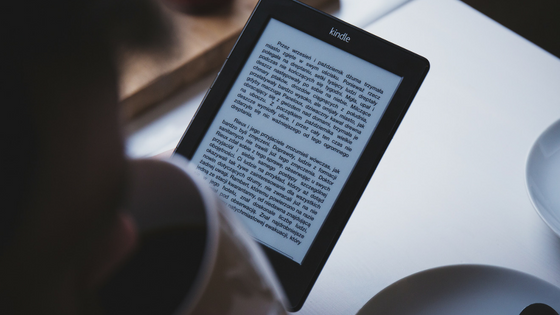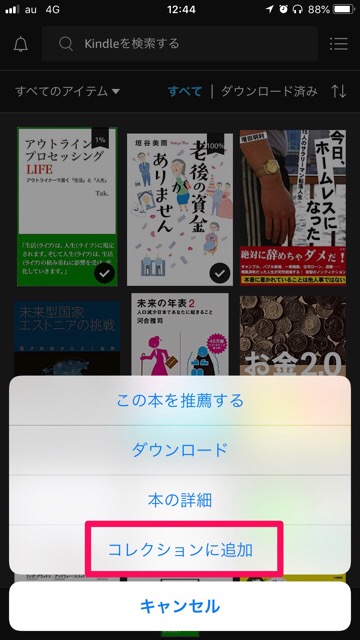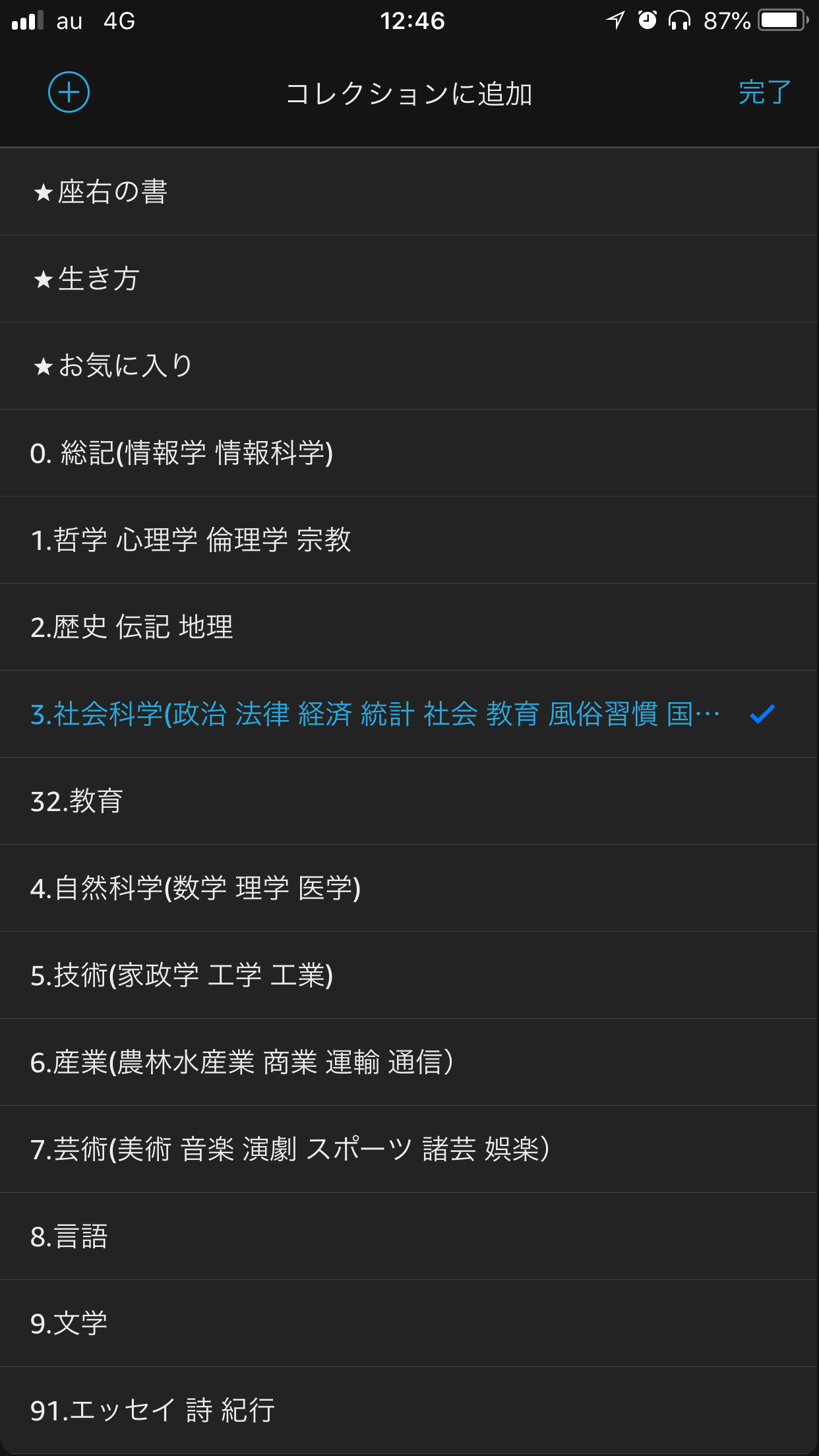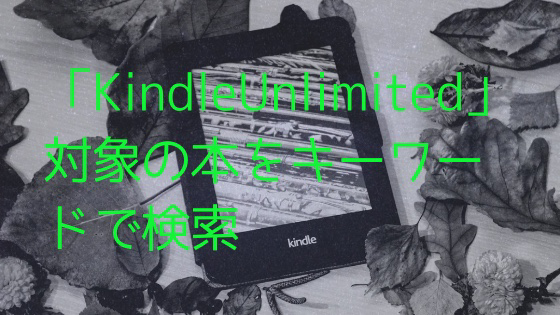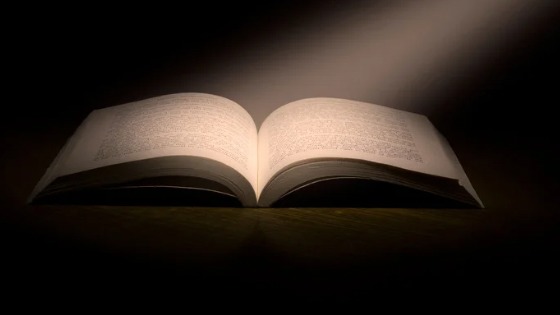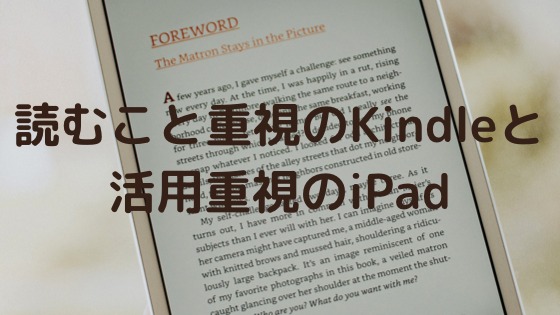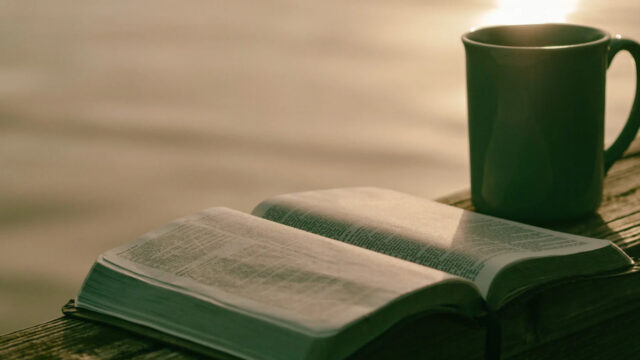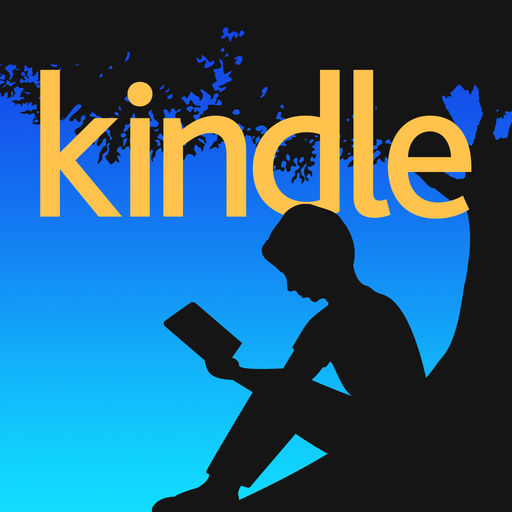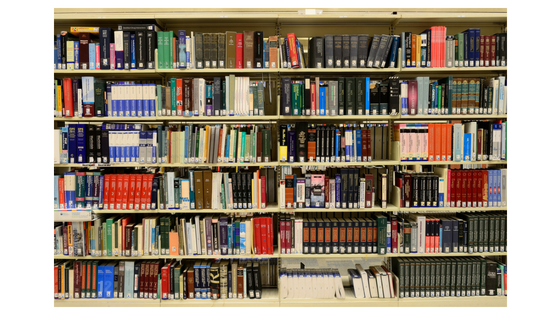最近は、本の購入はほとんどがKindle本です。電子データですので本棚のスペースの問題はありませんが、その分、どんどん増え続け整理がままならないという心配もあります。
そこでオススメなのが、以下の記事で書いた「日本十進分類法」という分類法です。

「日本十進分類法」とは、図書館で見かける、例えば、「100 哲学」「200 歴史」といった数字で分類する分類方法です。
約1年前からこの分類法を取り入れて、それ以降は蔵書の管理がうまくいくようになりました。
本記事では、私がKindle本を購入してからこの分類法で分類するまでの一連のKindle本の管理方法について紹介します。
1. Kindle本購入メールからメディアマーカーへの登録
私は、Kindle本だけでなく紙の本も含めて「メディアマーカー」というWebベースのサービスを使って蔵書管理をしています。
メディアマーカーは、未読の本の管理や、引用や感想などを登録することもできるため大変便利です。
メディアマーカーとは、本や雑誌、CD、DVD、アマゾン取扱品、アプリなどを一括管理できるWeb上のサービスです。(無料)例えば、本であれば購入日や読了日、メモ、引用などを記録でき、EvernoteやTwitterなどと連携させることもできます。
購入したKindle本を、この「メディアマーカー」にいかに手間なく登録するかですが、私は次の方法で登録しています。
Kindle本を購入するとAmazonからメールが送られてきます。(下の画像はGmailの受信画面)メールは、1日1回チェックをしているので、そのときAmazonから送られてきたメールから該当のKindle本をタップしてAmazonの書籍ページにいきます。
そこでメディアマーカーのブックマークレットをブラウザから発動し、購入した本をメディアマーカーに登録します。ブックマークレットは、ボタン一つでAmazonの該当の書籍ページからメディアマーカーに登録できるので大変便利です。
ブックマークレットの登録は以下のページを参照してください。
メディアマーカー – メディア登録方法 / ブックマークレット機能を使う(お気に入り登録)
この方法であれば登録忘れもないし、手間なく登録できます。ちなみに、紙の本は買ったらすぐに登録するようにしています。
2. Kindleアプリでの整理
次にKindleアプリを起動します。

すべてのアイテムを表示させた画面で該当の本を長押しすると「コレクションに追加」というメニューが表示されるため、これを選択します。これは、Kindle本をダウンロードしていなくても可能です。
すると登録されているコレクション名が表示されるため、該当のものを選択します。(コレクションはタグのように複数選択可能です。)
このコレクションは、前述した以下の記事で書いたように「日本十進分類法」にもとづき作成してKindle本を整理しています。

3. 読後のプチレビュー
読後は、メディアマーカーにプチレビューを書いて、あとで簡単に振り返ることができるようにしてます。
そして、以下の記事で書いたとおり、読書ノートを作っています。

4. おわりに
書籍の整理は結構手間です。やろうとしてもなかなか手がつけづらいのですが、今回ご紹介した方法であれば、その都度整理できるので、あとでまとめてする必要はありません。その都度といっても大して時間はかかりません。
私は隙間時間にiPhoneでやっています。
前述したブックマークレットはiPhone(Safari)でも発動できますし、KindleアプリもiPhoneで整理可能です。
ちょっとした意識と工夫で蔵書の管理は可能です。蔵書が整理されているのか、カオスになっているのかでは、あとで読み返すモチベーションが違ってきます。
「メディアマーカー」とKindleアプリを使った蔵書の管理はオススメです。
この記事は以上です。
もし、少しでも参考になった内容があれば、下の「いいね」ボタンを押してください。励みになります!
このブログには、iPhone・iPad・Apple Watch、アプリ、Kindle出版、ブログ運営などに関する記事があります。カテゴリーページや下にある「関連記事」を、ぜひご覧ください。